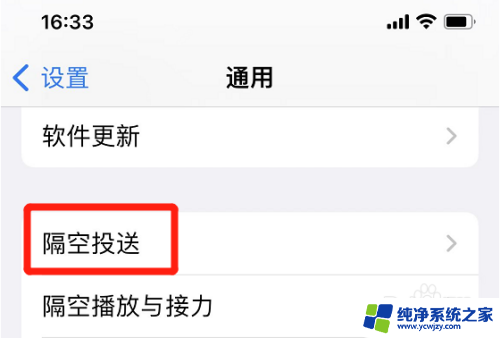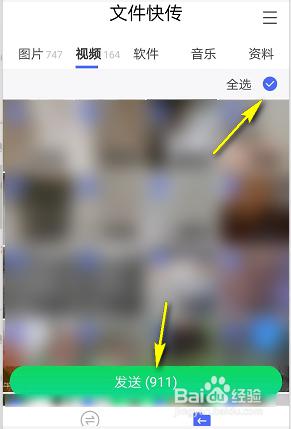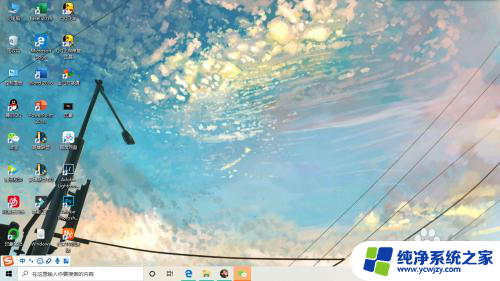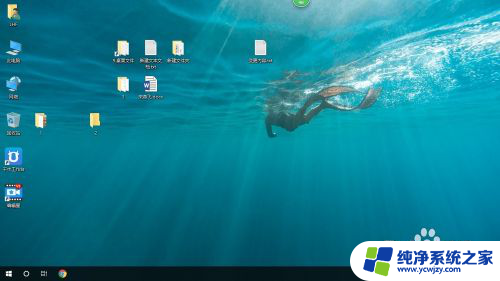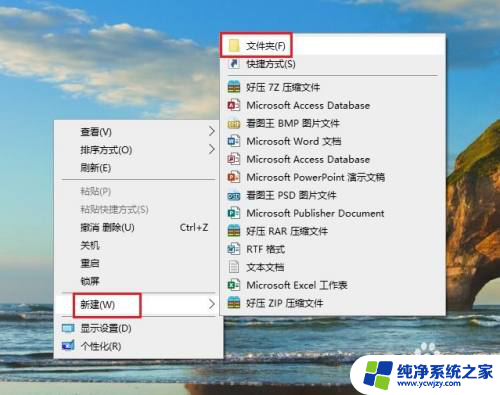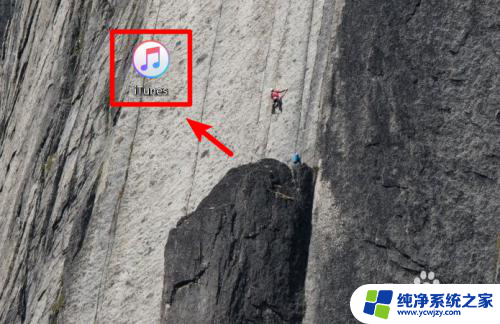手机视频怎样传到电脑上 手机视频传到电脑的方法
手机视频怎样传到电脑上,随着科技的不断进步,手机如今已经成为我们生活中不可或缺的一部分,我们经常使用手机拍摄各种精彩的视频,但有时我们可能需要将这些视频传输到电脑上进行编辑、存储或分享。手机视频应该如何传到电脑呢?下面将介绍几种简单易行的方法,让您轻松实现手机视频与电脑的互动传输。无论是通过数据线连接、无线传输还是云服务同步,您都可以选择最适合自己的方式,方便地将手机视频传输到电脑上。让我们一起来了解这些方法吧!
步骤如下:
1.一、数据线
直接用手机的数据线连接电脑,并下载一个手机助手。就可以跟电脑相连,可以在电脑上直接查看手机里的视频文件并直接保存在电脑里。

2.二、U盘
将存有视频文件的内存卡取出来直接插到U盘中,然后再将U盘插到电脑上。直接读取U盘中的视频文件并保存,这种方法比较麻烦,U盘是插卡的U盘,操作起来更费时。

3.三、QQ
打开电脑端的QQ,然后将手机里的视频文件直接上传到“我的电脑”,然后直接在电脑端就可以接收到了。
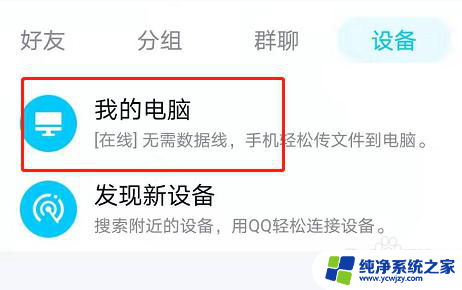
4.四、微信
将手机里的视频文件上传到“文件传输助手”,再打开电脑端的微信,也能接收的到。
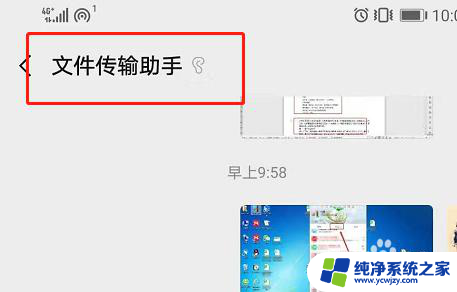
5.五、蓝牙
同时打开电脑端跟手机端的蓝牙,直接通过蓝牙进行传输接收文件。
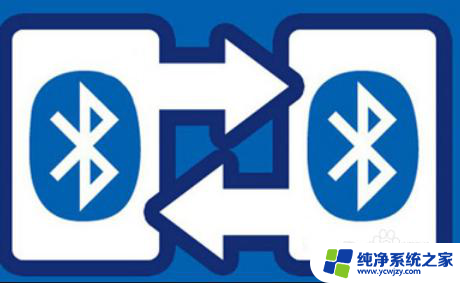
6.六、网盘
可以利用百度网盘,将手机里的视频保存到百度网盘APP里。然后在打开电脑端的百度网盘,就可以找到相应的视频文件了。

7.七、添加微信收藏
可以将手机里的视频文件直接添加到微信收藏,然后在电脑端的微信里就可以直接查看到了。
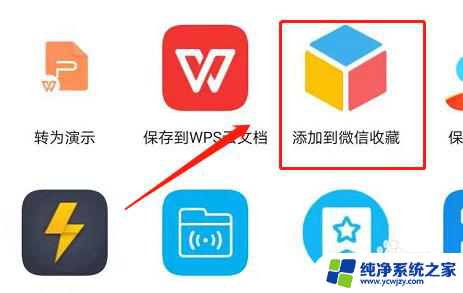
以上就是手机视频怎样传到电脑上的全部内容,如果遇到这种情况,可以按照小编的操作步骤进行解决,非常简单快捷,一步到位。